- Συγγραφέας Jason Gerald [email protected].
- Public 2024-01-19 22:12.
- Τελευταία τροποποίηση 2025-01-23 12:15.
Έχετε ένα βίντεο οικογενειακών διακοπών που είναι πολύ μεγάλο για να το μοιραστείτε μέσω ηλεκτρονικού ταχυδρομείου; Maybeσως θέλετε να έχετε ένα ψηφιακό αντίγραφο του βίντεο που μπορείτε να παρακολουθήσετε σε συσκευή αναπαραγωγής DVD. Αυτό το wikiHow σας διδάσκει πώς να εγγράψετε ή να αντιγράψετε βίντεο σε DVD χρησιμοποιώντας την εφαρμογή Burn για MacOS και το Ashampoo's Burning Studio για Windows. Μπορείτε επίσης να μάθετε πώς να χρησιμοποιείτε το ενσωματωμένο πρόγραμμα του υπολογιστή για τη δημιουργία ενός DVD δεδομένων (το αρχείο ή τα δεδομένα βίντεο μπορούν να παρακολουθούνται μόνο σε υπολογιστή).
Βήμα
Μέθοδος 1 από 5: Δημιουργία βίντεο DVD χρησιμοποιώντας Ashampoo (Windows)

Βήμα 1. Προετοιμάστε ένα κενό DVD
Αρχικά, χρειάζεστε έναν κενό δίσκο για να αντιγράψετε τα βίντεο. Μπορείτε να αγοράσετε κενά DVD από καταστήματα ήχου ή ηλεκτρονικού εξοπλισμού για κάτω από 10 χιλιάδες ρουπίες ανά δίσκο (ή περίπου 100 χιλιάδες ρουπίες ανά πακέτο των 10).
- Υπάρχουν δύο παραλλαγές DVD διαθέσιμες για να διαλέξετε ανά μέγεθος: 4 GB και 8 GB. Συνήθως, ένα DVD 4 GB είναι αρκετό για μιάμιση ώρα βίντεο/ταινία. Για μεγαλύτερη διάρκεια, μπορεί να χρειαστεί να χρησιμοποιήσετε ένα DVD 8 GB.
- Χρησιμοποιήστε αυτήν τη μέθοδο εάν θέλετε να παρακολουθείτε βίντεο που παίζουν συσκευή αναπαραγωγής DVD και έχετε υπολογιστή με λειτουργικό σύστημα Windows 10, 8 ή 7.

Βήμα 2. Τοποθετήστε ένα κενό DVD στη μονάδα CD/DVD του υπολογιστή
Η μονάδα δίσκου βρίσκεται συνήθως στο μπροστινό μέρος του σώματος της κεντρικής μονάδας ελέγχου (CPU) ή στο πλάι του φορητού υπολογιστή, ανάλογα με τη μάρκα και το μοντέλο του υπολογιστή. Πατήστε το κουμπί στη μονάδα δίσκου για να ανοίξετε το δίσκο και τοποθετήστε το δίσκο μέσα.
Εάν ο υπολογιστής σας δεν διαθέτει μονάδα CD/DVD (π.χ. netbook), μπορείτε να χρησιμοποιήσετε μια εξωτερική μονάδα CD/DVD που μπορείτε να αγοράσετε από κατάστημα υπολογιστών ή ηλεκτρικών ειδών για περίπου 250 χιλιάδες ρουπίες. Δεν χρειάζεται να εγκαταστήσετε κανένα πρόγραμμα. Απλώς συνδέστε τη μονάδα δίσκου στη θύρα USB του υπολογιστή σας. Μετά από αυτό, μπορείτε να το χρησιμοποιήσετε αμέσως
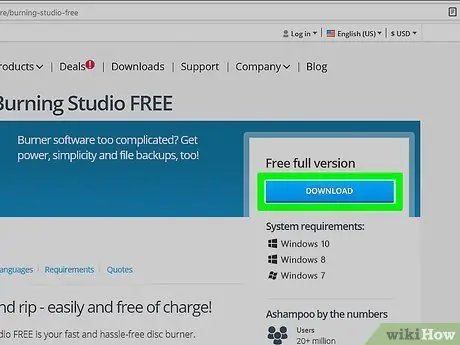
Βήμα 3. Κατεβάστε το Burning Studio από τη διεύθυνση
Όταν κάνετε κλικ στο κουμπί Κατεβάστε ”Με μπλε χρώμα στη δεξιά πλευρά της σελίδας, θα ανακατευθυνθείτε σε άλλη σελίδα κατά τη λήψη του προγράμματος. Εκτελέστε το ληφθέν αρχείο.exe για να εγκαταστήσετε το Ashampoo's Burning Studio.
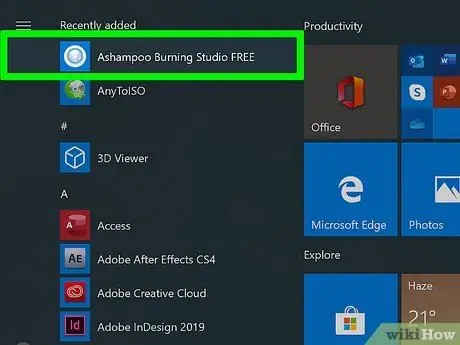
Βήμα 4. Ανοίξτε το Burning Studio
Εάν το πρόγραμμα δεν ανοίξει αμέσως μετά την εγκατάσταση, μπορείτε να το ανοίξετε χειροκίνητα από το μενού "Έναρξη".
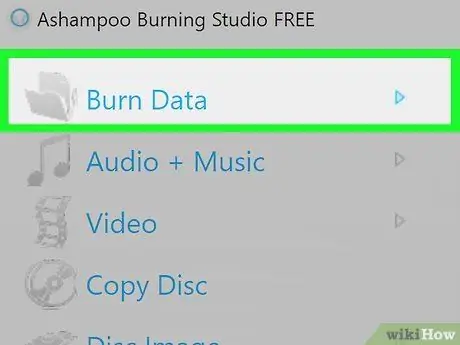
Βήμα 5. Τοποθετήστε το δείκτη του ποντικιού πάνω από την επιλογή Εγγραφή δεδομένων
Αυτό το μενού βρίσκεται στην αριστερή πλευρά του παραθύρου του προγράμματος. Ένα άλλο μενού θα ανοίξει στη δεξιά πλευρά του παραθύρου.
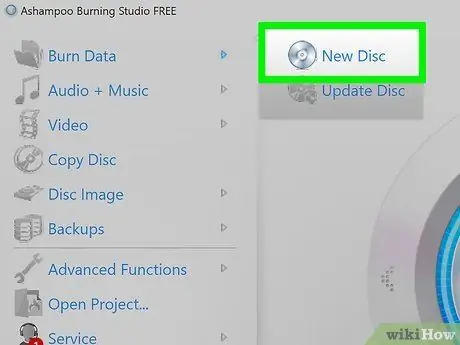
Βήμα 6. Κάντε κλικ στο Νέος δίσκος
Συνήθως, αυτή η επιλογή είναι η πρώτη επιλογή στο μενού. Μόλις κάνετε κλικ, θα ανοίξει ένα νέο παράθυρο.
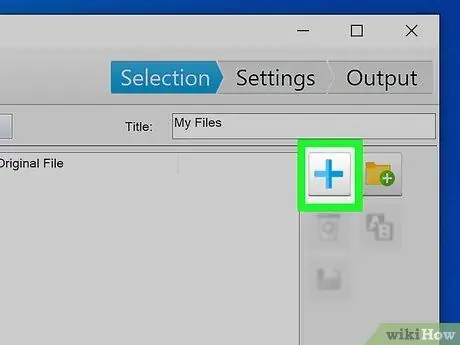
Βήμα 7. Κάντε κλικ στο εικονίδιο με το σύμβολο συν (+)
Αυτό το εικονίδιο βρίσκεται στη δεξιά πλευρά του παραθύρου του προγράμματος. Ένα παράθυρο περιήγησης αρχείων θα ανοίξει μετά από αυτό.
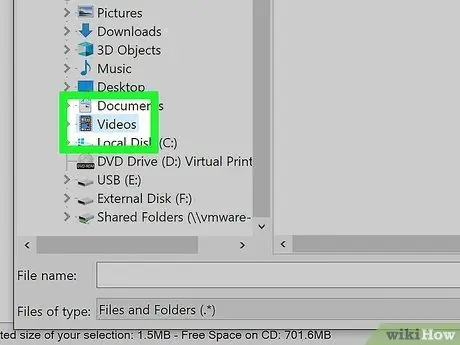
Βήμα 8. Ανοίξτε το φάκελο αποθήκευσης βίντεο και κάντε κλικ στο αρχείο που θέλετε να προσθέσετε
Μπορείτε να επιλέξετε πολλά αρχεία κρατώντας πατημένο το πλήκτρο Ctrl ενώ κάνετε κλικ στα αρχεία.
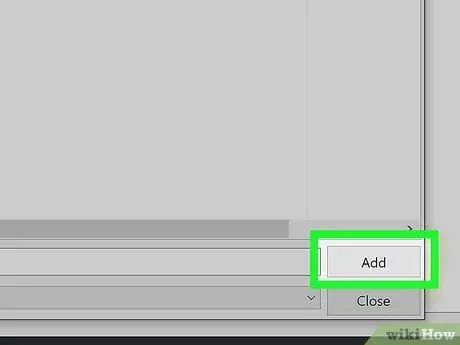
Βήμα 9. Κάντε κλικ στην επιλογή Προσθήκη
Βρίσκεται στην κάτω δεξιά γωνία του παραθύρου περιήγησης αρχείων.
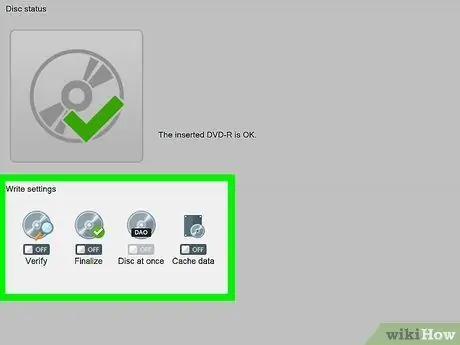
Βήμα 10. Κάντε κλικ και επιλέξτε τον προορισμό εγγραφής/αντιγραφής στην ενότητα "Ρυθμίσεις συγγραφέα"
Επιλέξτε μια κενή τοποθεσία/μονάδα δίσκου DVD.
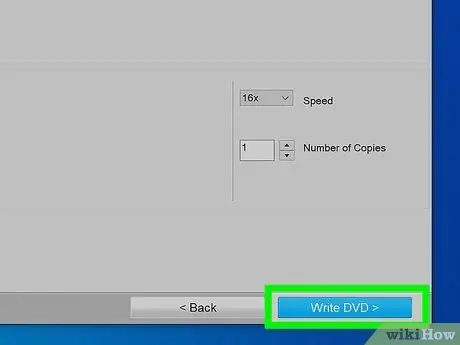
Βήμα 11. Κάντε κλικ στην επιλογή Εγγραφή DVD
Θα ξεκινήσει η διαδικασία εγγραφής/αντιγραφής. Μπορείτε να δείτε μια γραμμή προόδου στο επάνω μέρος της οθόνης. Αυτή η γραμμή υποδεικνύει τη διαδικασία εγγραφής/αντιγραφής βίντεο και εμφανίζει ένα μήνυμα συστήματος σε περίπτωση σφάλματος (π.χ. το αρχείο δεν μπορεί να εγγραφεί ή να αντιγραφεί σε DVD).
Μόλις ολοκληρωθεί η διαδικασία θα εμφανιστεί ένα αναδυόμενο παράθυρο. Μπορείτε να κάνετε κλικ " Εντάξει " και " Εξοδος "Για να κλείσει το πρόγραμμα.
Μέθοδος 2 από 5: Δημιουργήστε ένα DVD βίντεο χρησιμοποιώντας το Burn (Mac)

Βήμα 1. Προετοιμάστε ένα κενό DVD
Αρχικά, χρειάζεστε έναν κενό δίσκο για να αντιγράψετε τα βίντεο. Μπορείτε να αγοράσετε κενά DVD από καταστήματα ήχου ή ηλεκτρονικού εξοπλισμού για κάτω από 10 χιλιάδες ρουπίες ανά δίσκο (ή περίπου 100 χιλιάδες ρουπίες ανά πακέτο των 10).
- Υπάρχουν δύο παραλλαγές DVD διαθέσιμες για να διαλέξετε ανά μέγεθος: 4 GB και 8 GB. Συνήθως, ένα DVD 4 GB είναι αρκετό για μιάμιση ώρα βίντεο/ταινία. Για μεγαλύτερη διάρκεια, μπορεί να χρειαστεί να χρησιμοποιήσετε ένα DVD 8 GB.
- Χρησιμοποιήστε αυτήν τη μέθοδο εάν θέλετε να παρακολουθείτε βίντεο που παίζουν συσκευή αναπαραγωγής DVD και έχετε υπολογιστή με λειτουργικό σύστημα Mac.

Βήμα 2. Τοποθετήστε ένα κενό DVD στη μονάδα CD/DVD του υπολογιστή
Η μονάδα δίσκου βρίσκεται είτε στο μπροστινό μέρος του σώματος της CPU, είτε στο πλάι του φορητού υπολογιστή ή της οθόνης, ανάλογα με το μοντέλο του υπολογιστή/φορητού υπολογιστή που χρησιμοποιείτε. Τοποθετήστε το δίσκο στη μονάδα δίσκου. Συνήθως, ο υπολογιστής θα το τραβήξει αυτόματα.
Εάν ο υπολογιστής σας δεν διαθέτει μονάδα CD/DVD (π.χ. netbook ή ορισμένα μοντέλα Mac), μπορείτε να χρησιμοποιήσετε μια εξωτερική μονάδα CD/DVD, η οποία μπορεί να αγοραστεί από κατάστημα ηλεκτρονικών υπολογιστών ή ηλεκτρονικών ειδών για περίπου $ 250. Δεν χρειάζεται να εγκαταστήσετε κανένα πρόγραμμα. Απλώς συνδέστε τη μονάδα δίσκου στη θύρα USB του υπολογιστή σας. Μετά από αυτό, μπορείτε να το χρησιμοποιήσετε αμέσως
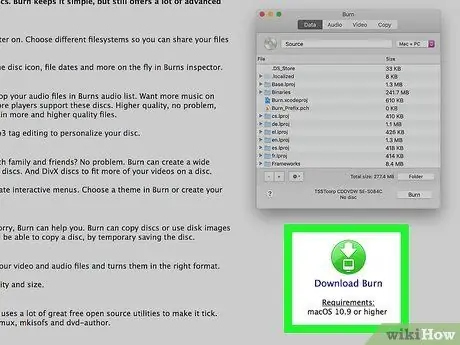
Βήμα 3. Κατεβάστε το Burn από τη διεύθυνση
Με αυτό το πρόγραμμα, μπορείτε να αντιγράψετε αρχεία και έγγραφα από τον υπολογιστή σας σε ένα κενό DVD.
- Μπορείτε να δείτε ένα πράσινο κουμπί λήψης στη δεξιά πλευρά της σελίδας. Μετά τη λήψη, κάντε διπλό κλικ στο αρχείο για να ολοκληρώσετε τη διαδικασία εγκατάστασης. Συνήθως, πρέπει να σύρετε τα ληφθέντα αρχεία στο φάκελο "Εφαρμογές".
- Σως χρειαστεί να επιτρέψετε τη λήψη εφαρμογών από οποιαδήποτε πηγή. Αυτή η άδεια μπορεί να οριστεί από το μενού "Προτιμήσεις συστήματος"> "Ασφάλεια και απόρρητο"> "Γενικά".
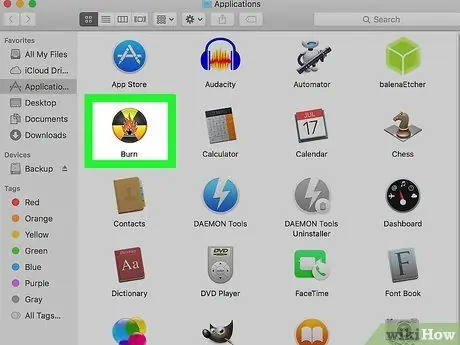
Βήμα 4. Εκτελέστε το Burn
Μπορείτε να βρείτε αυτό το κίτρινο και μαύρο εικονίδιο εφαρμογής στο φάκελο "Εφαρμογές" στο παράθυρο Finder.
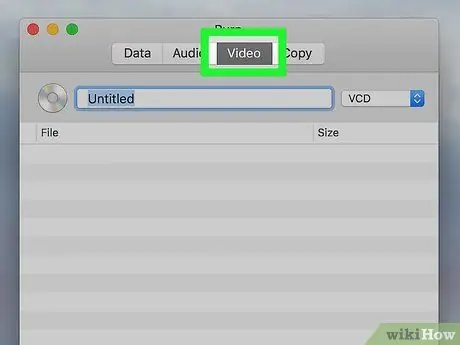
Βήμα 5. Κάντε κλικ στα Βίντεο
Αυτή η καρτέλα βρίσκεται στο επάνω μέρος του παραθύρου της εφαρμογής, δίπλα στην επιλογή "ioχος".
Πληκτρολογήστε το επιθυμητό όνομα για το DVD στο παρεχόμενο πεδίο κειμένου. Μπορείτε να χρησιμοποιήσετε αλφαριθμητικούς χαρακτήρες όταν ονομάζετε δίσκους
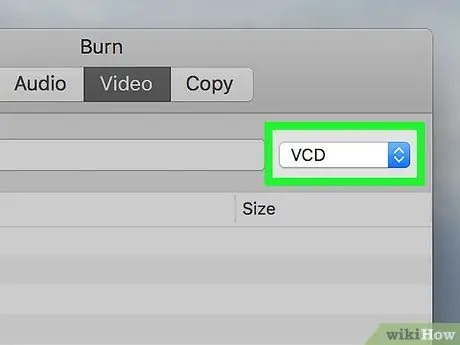
Βήμα 6. Κάντε κλικ στο αναπτυσσόμενο κουμπί δίπλα στη στήλη "Όνομα δίσκου"
Με αυτήν την επιλογή, μπορείτε να καθορίσετε τον τύπο του CD για εγγραφή.
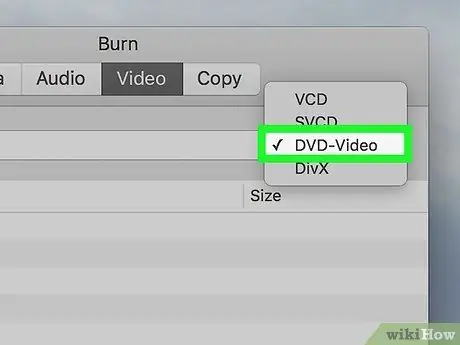
Βήμα 7. Επιλέξτε DVD-Video
Με αυτήν τη μορφή, τα DVD μπορούν να αναπαραχθούν ως κανονικά DVD.
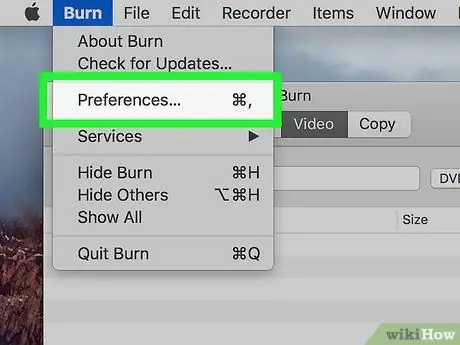
Βήμα 8. Κάντε κλικ στο μενού Εγγραφή και επιλέξτε Προτιμήσεις.
Το μενού "Burn" βρίσκεται στην επάνω αριστερή γωνία της οθόνης.
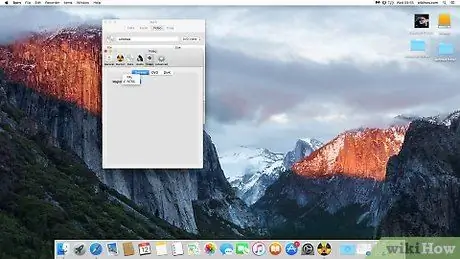
Βήμα 9. Κάντε κλικ στα Βίντεο
Αυτή η καρτέλα βρίσκεται στο επάνω μέρος του παραθύρου, σύμφωνα με τις επιλογές "Γενικά", "Καυστήρας", "Δεδομένα", "ioχος" και "Για προχωρημένους".
Κάντε κλικ στο αναπτυσσόμενο μενού "Περιοχή" και επιλέξτε "NTSC" από τη λίστα. Η μορφή αρχείου θα εφαρμοστεί στο DVD που θα δημιουργηθεί έτσι ώστε η συσκευή αναπαραγωγής DVD να μπορεί να διαβάσει και να αναπαράγει το δίσκο. Πατήστε το κόκκινο κουμπί στην επάνω αριστερή γωνία του παραθύρου "Επιλογές" για να κλείσετε το παράθυρο
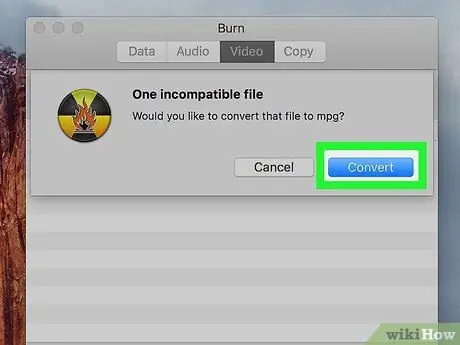
Βήμα 10. Εντοπίστε τον κατάλογο αποθήκευσης του αρχείου βίντεο στο Finder και, στη συνέχεια, σύρετε και αποθέστε το αρχείο στο παράθυρο Burn
Θα χρειαστεί να περιμένετε λίγο ενώ η εγγραφή φορτώνει το αρχείο βίντεο.
Εάν εμφανιστεί η προτροπή ή το μήνυμα "Μη συμβατό αρχείο" όταν μετακινείτε το αρχείο βίντεο στο παράθυρο Burn, κάντε κλικ στο " Μετατρέπω "κατόπιν εντολής. Το αρχείο βίντεο θα μετατραπεί σε μορφή που αναγνωρίζει το πρόγραμμα.
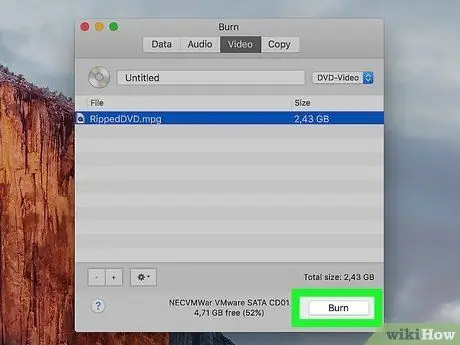
Βήμα 11. Κάντε κλικ στην επιλογή Εγγραφή
Βρίσκεται στην κάτω αριστερή γωνία της οθόνης.
- Στο επόμενο παράθυρο, επιλέξτε τη σωστή ταχύτητα αντιγραφής για την εγγραφή του DVD. Κάντε κλικ στην αναπτυσσόμενη λίστα "Ταχύτητα" και επιλέξτε "4x". Με αυτήν την επιλογή, το βίντεο θα αντιγραφεί στο DVD με μέση ταχύτητα, χωρίς να διακυβεύεται ή να διακυβεύεται η ποιότητα. Γενικά, όσο πιο αργή είναι η επιλεγμένη ταχύτητα, τόσο καλύτερη είναι η ποιότητα αντιγραφής. Ενώ το "4x" δεν είναι η ταχύτερη ταχύτητα, είναι η πιο δημοφιλής επιλογή. Κάντε ξανά κλικ στο κουμπί Εγκαυμα ”Για να ξεκινήσει η διαδικασία εγγραφής DVD.
- Μόλις ολοκληρωθεί η διαδικασία, ένα εικονίδιο συντόμευσης DVD θα εμφανιστεί στην επιφάνεια εργασίας.
Μέθοδος 3 από 5: Δημιουργία DVD δεδομένων μέσω Windows 10

Βήμα 1. Προετοιμάστε ένα κενό DVD
Αρχικά, χρειάζεστε έναν κενό δίσκο για να αντιγράψετε τα βίντεο. Μπορείτε να αγοράσετε κενά DVD από καταστήματα ήχου ή ηλεκτρονικού εξοπλισμού για κάτω από 10 χιλιάδες ρουπίες ανά δίσκο (ή περίπου 100 χιλιάδες ρουπίες ανά πακέτο των 10).
- Ακολουθήστε αυτήν τη μέθοδο εάν θέλετε να αποθηκεύσετε ένα αρχείο βίντεο σε DVD, αλλά δεν σκοπεύετε να το παρακολουθήσετε σε συσκευή αναπαραγωγής DVD. Μπορείτε ακόμα να παρακολουθήσετε βίντεο σε υπολογιστή με μονάδα DVD-ROM εισάγοντας το DVD και κάνοντας διπλό κλικ στο αρχείο βίντεο.
- Υπάρχουν δύο παραλλαγές DVD διαθέσιμες για να διαλέξετε ανά μέγεθος: 4 GB και 8 GB. Συνήθως, ένα DVD 4 GB είναι αρκετό για μιάμιση ώρα βίντεο/ταινία. Για μεγαλύτερη διάρκεια, μπορεί να χρειαστεί να χρησιμοποιήσετε ένα DVD 8 GB.

Βήμα 2. Τοποθετήστε ένα κενό DVD στη μονάδα CD/DVD του υπολογιστή
Η μονάδα δίσκου βρίσκεται είτε στο μπροστινό μέρος του σώματος της CPU, είτε στο πλάι του φορητού υπολογιστή ή της οθόνης, ανάλογα με το μοντέλο του υπολογιστή/φορητού υπολογιστή που χρησιμοποιείτε. Πατήστε το κουμπί στη μονάδα δίσκου για να ανοίξετε το δίσκο και τοποθετήστε το δίσκο σε αυτό.
Εάν ο υπολογιστής σας δεν διαθέτει μονάδα CD/DVD (π.χ. netbook), μπορείτε να χρησιμοποιήσετε μια εξωτερική μονάδα CD/DVD που μπορείτε να αγοράσετε από κατάστημα ηλεκτρονικών υπολογιστών ή ηλεκτρονικών ειδών για περίπου 250 χιλιάδες ρουπίες. Δεν χρειάζεται να εγκαταστήσετε κανένα πρόγραμμα. Απλώς συνδέστε τη μονάδα δίσκου στη θύρα USB του υπολογιστή σας. Μετά από αυτό, μπορείτε να το χρησιμοποιήσετε αμέσως
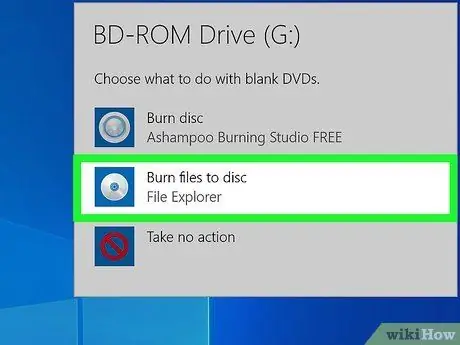
Βήμα 3. Κάντε κλικ στην επιλογή Εγγραφή
Αφού εισαγάγετε το DVD στη μονάδα δίσκου, θα εμφανιστεί ένα μικρό παράθυρο "αυτόματης εκτέλεσης" στην επιφάνεια εργασίας που θα σας ρωτά ποια ενέργεια θέλετε να επιλέξετε για το DVD. Κάντε κλικ " Εγκαυμα " Μετά από αυτό, θα εμφανιστεί το παράθυρο "Εγγραφή δίσκου".
- Εάν δεν εμφανιστεί το παράθυρο "αυτόματη εκτέλεση", μπορείτε να αναζητήσετε το αρχείο βίντεο στην Εξερεύνηση αρχείων, κάντε δεξί κλικ στο αρχείο και κάντε κλικ στο " Στείλετε ”, Και επιλέξτε τη μονάδα DVD (π.χ.“D:”).
- Οι περισσότεροι υπολογιστές με Windows διαθέτουν ενσωματωμένο πρόγραμμα για εγγραφή CD ή DVD. Μπορείτε επίσης να χρησιμοποιήσετε το Windows Media Player με παρόμοιο τρόπο εάν ο υπολογιστής σας δεν λειτουργεί το λειτουργικό σύστημα Windows 10.
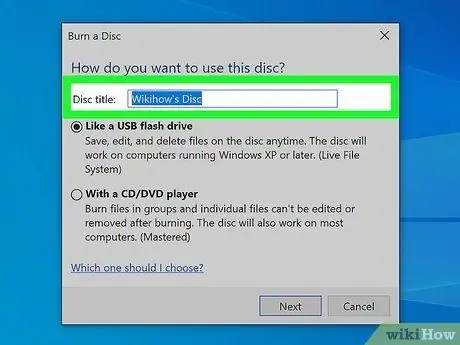
Βήμα 4. Πληκτρολογήστε οποιοδήποτε όνομα για το DVD στον παρεχόμενο χώρο
Εισαγάγετε ένα όνομα στο μικρό παράθυρο "Εγγραφή δίσκου". Βεβαιωθείτε ότι έχετε επιλέξει την επιλογή "Με συσκευή αναπαραγωγής CD/DVD". Με αυτήν την επιλογή, οι δίσκοι μπορούν να διαβαστούν τόσο από συσκευές αναπαραγωγής DVD όσο και από υπολογιστές.
Κάντε κλικ " Επόμενο " να συνεχίσει. Το DVD θα εμφανιστεί σε νέο παράθυρο όταν τα προηγούμενα επιλεγμένα αρχεία αντιγραφούν στη μονάδα εγγραφής CD/DVD.
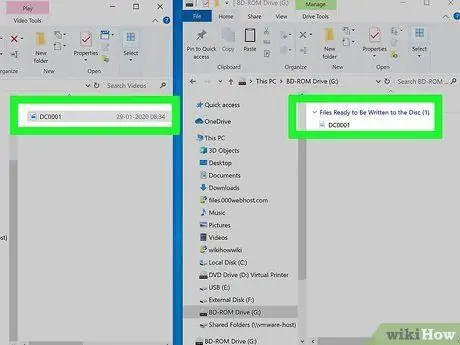
Βήμα 5. Μεταβείτε στο φάκελο αποθήκευσης βίντεο που θέλετε να αντιγράψετε
Μεταβείτε στον κατάλογο και επιλέξτε το αρχείο βίντεο. Μόλις επιλεγεί το αρχείο, σύρετέ το στο παράθυρο DVD. Το αρχείο βίντεο θα αντιγραφεί σε DVD και θα είναι έτοιμο για εγγραφή.
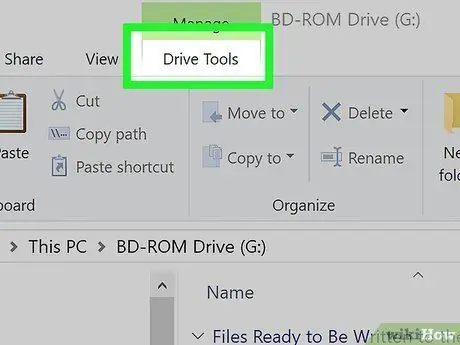
Βήμα 6. Κάντε κλικ στην καρτέλα Εργαλεία μονάδας δίσκου
Είναι μια καρτέλα στο επάνω μέρος του αναδυόμενου παραθύρου.
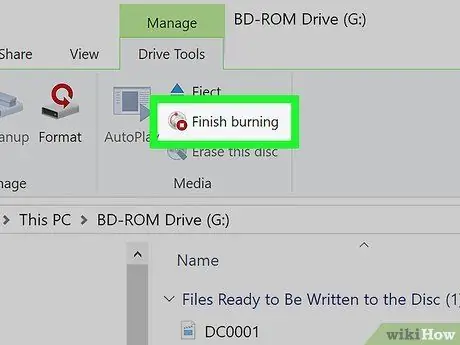
Βήμα 7. Κάντε κλικ στην επιλογή Τέλος καύσης
Αυτή η επιλογή είναι συνήθως η δεύτερη επιλογή στη λίστα, κάτω από το κουμπί "Εξαγωγή".
Η διαδικασία εγγραφής βίντεο σε DVD μπορεί να διαρκέσει λίγα λεπτά, ανάλογα με τη διάρκεια του βίντεο. Το DVD θα αφαιρεθεί αυτόματα από τη μονάδα δίσκου μετά την ολοκλήρωση της διαδικασίας
Μέθοδος 4 από 5: Δημιουργία DVD δεδομένων με χρήση του Windows Media Player

Βήμα 1. Προετοιμάστε ένα κενό DVD
Αρχικά, χρειάζεστε έναν κενό δίσκο για να αντιγράψετε τα βίντεο. Μπορείτε να αγοράσετε κενά DVD από καταστήματα ήχου ή ηλεκτρονικού εξοπλισμού για κάτω από 10 χιλιάδες ρουπίες ανά δίσκο (ή περίπου 100 χιλιάδες ρουπίες ανά πακέτο των 10).
- Ακολουθήστε αυτήν τη μέθοδο εάν θέλετε να αποθηκεύσετε ένα αρχείο βίντεο σε DVD, αλλά δεν σκοπεύετε να το παρακολουθήσετε σε συσκευή αναπαραγωγής DVD. Μπορείτε ακόμα να παρακολουθήσετε βίντεο σε υπολογιστή με μονάδα DVD-ROM εισάγοντας το DVD και κάνοντας διπλό κλικ στο αρχείο βίντεο.
- Υπάρχουν δύο παραλλαγές DVD διαθέσιμες για να διαλέξετε ανά μέγεθος: 4 GB και 8 GB. Συνήθως, ένα DVD 4 GB είναι αρκετό για μιάμιση ώρα βίντεο/ταινία. Για μεγαλύτερη διάρκεια, μπορεί να χρειαστεί να χρησιμοποιήσετε ένα DVD 8 GB.

Βήμα 2. Τοποθετήστε ένα κενό DVD στη μονάδα CD/DVD του υπολογιστή
Η μονάδα δίσκου βρίσκεται είτε στο μπροστινό μέρος του σώματος της CPU, είτε στο πλάι του φορητού υπολογιστή ή της οθόνης, ανάλογα με το μοντέλο του υπολογιστή/φορητού υπολογιστή που χρησιμοποιείτε. Πατήστε το κουμπί στη μονάδα δίσκου για να ανοίξετε το δίσκο και τοποθετήστε το δίσκο σε αυτό.
Εάν ο υπολογιστής σας δεν διαθέτει μονάδα CD/DVD (π.χ. netbook), μπορείτε να χρησιμοποιήσετε μια εξωτερική μονάδα CD/DVD που μπορείτε να αγοράσετε από κατάστημα ηλεκτρονικών υπολογιστών ή ηλεκτρονικών ειδών για περίπου 250 χιλιάδες ρουπίες. Δεν χρειάζεται να εγκαταστήσετε κανένα πρόγραμμα. Απλώς συνδέστε τη μονάδα δίσκου στη θύρα USB του υπολογιστή σας. Μετά από αυτό, μπορείτε να το χρησιμοποιήσετε αμέσως
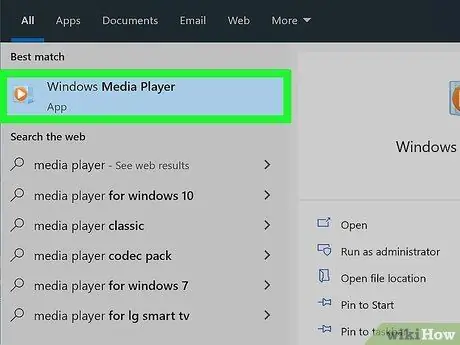
Βήμα 3. Ανοίξτε το Windows Media Player
Μπορείτε να βρείτε αυτό το πρόγραμμα στο μενού "Έναρξη". Μπορείτε επίσης να πληκτρολογήσετε "wmp" στη γραμμή αναζήτησης των Windows.
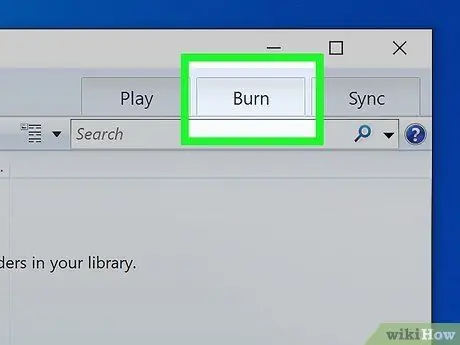
Βήμα 4. Κάντε κλικ στην επιλογή Εγγραφή
Βρίσκεται στην επάνω δεξιά γωνία του παραθύρου, ανάμεσα στα κουμπιά "Αναπαραγωγή" και "Συγχρονισμός".
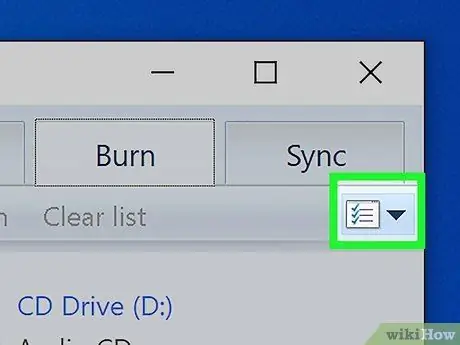
Βήμα 5. Κάντε κλικ στο εικονίδιο χαρτιού που έχει επισημανθεί
Θα ανοίξει ένα αναπτυσσόμενο μενού.
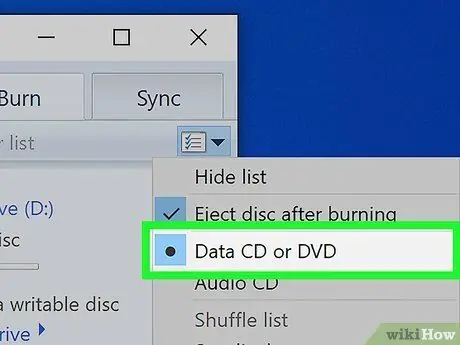
Βήμα 6. Κάντε κλικ στο Data CD ή DVD
Αυτή η επιλογή υποδεικνύει ότι θα κάψετε ένα αρχείο βίντεο και όχι μόνο ένα κομμάτι ήχου.
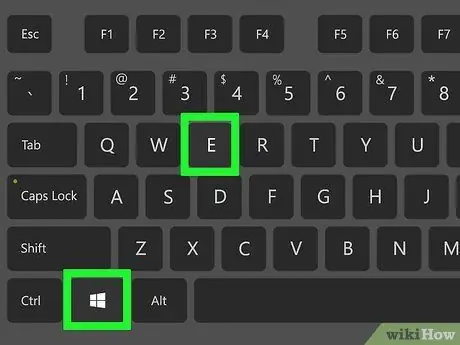
Βήμα 7. Πατήστε Win+E για να ανοίξετε το Windows File Explorer
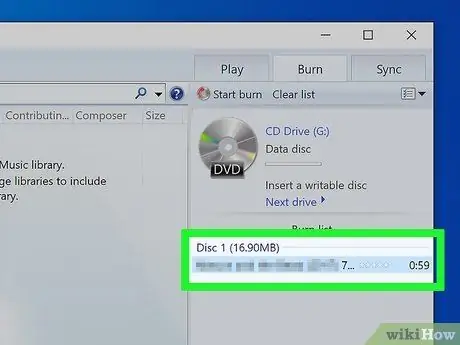
Βήμα 8. Σύρετε και αποθέστε αρχεία βίντεο στη λίστα εγγραφής στο Windows Media Player
Μπορείτε να δείτε αυτήν τη λίστα αφού κάνετε κλικ στην προηγούμενη καρτέλα "Εγγραφή".
Όταν προσθέτετε ένα αρχείο βίντεο, θα δείτε τον υπόλοιπο ελεύθερο χώρο στο DVD με το όνομα του DVD. Μπορείτε επίσης να σύρετε και να αποθέσετε αρχεία για να τα επανατοποθετήσετε πριν από την εγγραφή ή την αντιγραφή τους σε DVD
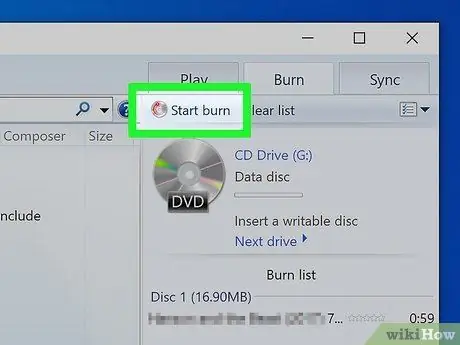
Βήμα 9. Κάντε κλικ στο κουμπί Έναρξη εγγραφής
Αυτό το κουμπί βρίσκεται πάνω από το όνομα του DVD.
Η διαδικασία εγγραφής βίντεο σε DVD μπορεί να διαρκέσει λίγα λεπτά, ανάλογα με τη διάρκεια του βίντεο. Το DVD θα εξαχθεί αυτόματα από τη μονάδα δίσκου μετά την ολοκλήρωση της διαδικασίας
Μέθοδος 5 από 5: Δημιουργία DVD δεδομένων σε υπολογιστή Mac

Βήμα 1. Προετοιμάστε ένα κενό DVD
Αρχικά, χρειάζεστε έναν κενό δίσκο για να αντιγράψετε τα βίντεο. Μπορείτε να αγοράσετε κενά DVD από καταστήματα ήχου ή ηλεκτρονικού εξοπλισμού για κάτω από 10 χιλιάδες ρουπίες ανά δίσκο (ή περίπου 100 χιλιάδες ρουπίες ανά πακέτο των 10).
- Υπάρχουν δύο παραλλαγές DVD διαθέσιμες για να διαλέξετε ανά μέγεθος: 4 GB και 8 GB. Συνήθως, ένα DVD 4 GB είναι αρκετό για μιάμιση ώρα βίντεο/ταινία. Για μεγαλύτερη διάρκεια, μπορεί να χρειαστεί να χρησιμοποιήσετε ένα DVD 8 GB.
- Ακολουθήστε αυτήν τη μέθοδο εάν θέλετε να αποθηκεύσετε ένα αρχείο βίντεο σε DVD, αλλά δεν σκοπεύετε να το παρακολουθήσετε σε συσκευή αναπαραγωγής DVD. Μπορείτε ακόμα να παρακολουθήσετε βίντεο σε υπολογιστή με μονάδα DVD-ROM εισάγοντας το DVD και κάνοντας διπλό κλικ στο αρχείο βίντεο.

Βήμα 2. Τοποθετήστε ένα κενό DVD στη μονάδα CD/DVD του υπολογιστή
Η μονάδα δίσκου βρίσκεται είτε στο μπροστινό μέρος του σώματος της CPU, είτε στο πλάι του φορητού υπολογιστή ή της οθόνης, ανάλογα με το μοντέλο του υπολογιστή/φορητού υπολογιστή που χρησιμοποιείτε. Τοποθετήστε το δίσκο στη μονάδα δίσκου. Συνήθως, ο υπολογιστής θα το τραβήξει αυτόματα.
Εάν ο υπολογιστής σας δεν διαθέτει μονάδα CD/DVD (π.χ. netbook ή ορισμένα μοντέλα Mac), μπορείτε να χρησιμοποιήσετε μια εξωτερική μονάδα CD/DVD, η οποία μπορεί να αγοραστεί από κατάστημα ηλεκτρονικών υπολογιστών ή ηλεκτρονικών ειδών για περίπου $ 250. Δεν χρειάζεται να εγκαταστήσετε κανένα πρόγραμμα. Απλώς συνδέστε τη μονάδα δίσκου στη θύρα USB του υπολογιστή σας. Μετά από αυτό, μπορείτε να το χρησιμοποιήσετε αμέσως
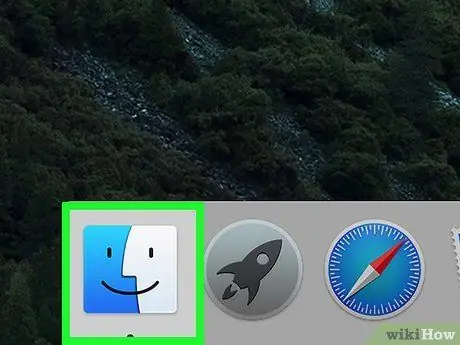
Βήμα 3. Ανοίξτε το Finder
Όταν εισάγετε έναν κενό δίσκο, ενδέχεται να δείτε ένα αναδυόμενο παράθυρο που σας ρωτά ποια ενέργεια θέλετε να εκτελέσετε στο DVD. Μπορείτε να ανοίξετε το Finder από αυτό το παράθυρο ή να κάνετε κλικ στο εικονίδιο του στο Dock του υπολογιστή σας.
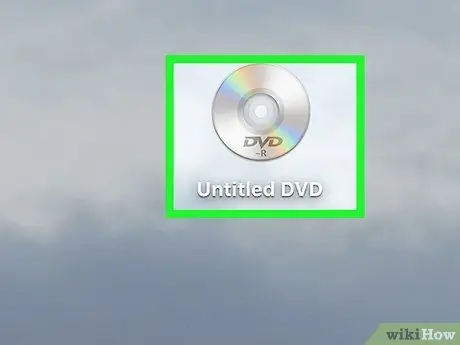
Βήμα 4. Κάντε διπλό κλικ στην εικόνα του δίσκου στην επιφάνεια εργασίας
Θα χρειαστεί να ανοίξετε ένα παράθυρο Finder και ένα ξεχωριστό παράθυρο για το κενό DVD.
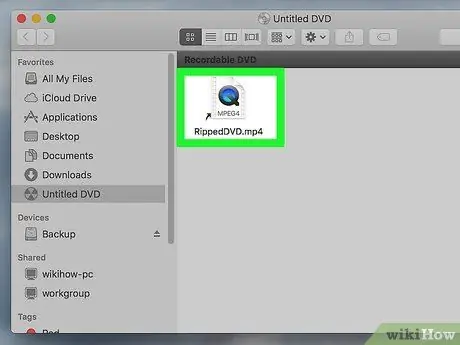
Βήμα 5. Σύρετε και αποθέστε το αρχείο βίντεο σε ένα κενό παράθυρο DVD
Το αρχικό αρχείο δεν θα μετακινηθεί σε ένα κενό DVD. Ωστόσο, το περιεχόμενο που βλέπετε σε ένα κενό παράθυρο DVD είναι ψευδώνυμο ή συντόμευση στο αρχικό αρχείο.
Μπορείτε επίσης να μετονομάσετε και να επανατοποθετήσετε το περιεχόμενο στο παράθυρο DVD. Μετά την εγγραφή του DVD, τα αρχεία θα εμφανίζονται με την ίδια σειρά και όνομα αρχείου, σύμφωνα με τις αλλαγές ή τη διάταξη που έχουν γίνει
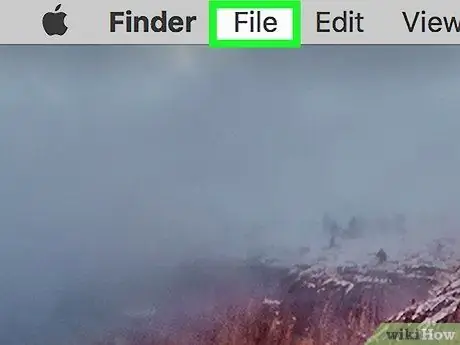
Βήμα 6. Κάντε κλικ στο μενού Αρχείο
Βρίσκεται στην επάνω αριστερή γωνία της οθόνης.
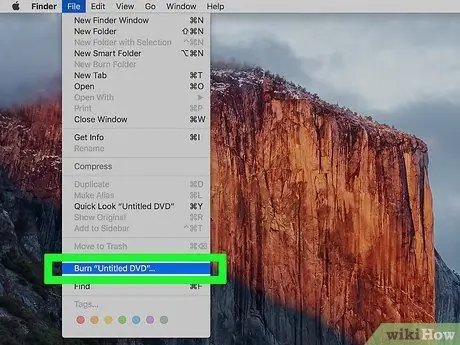
Βήμα 7. Κάντε κλικ στην επιλογή Εγγραφή
Θα δείτε μερικές οδηγίες που πρέπει να ακολουθηθούν στην οθόνη. Θα σας ζητηθεί επίσης να μην εξαγάγετε το δίσκο μέχρι να ολοκληρωθεί η διαδικασία εγγραφής.






